5 nejlepších skenerů pro iOS, které promění vaše dokumenty v obrázky a PDF

Pryč jsou dny kopírovacích strojů Xerox & in jsou dny vytažení smartphonu naskenování obrázku. Zde jsou nejlepší skenery pro iOS pro váš iPhone.
Můžete říct, jak starý jsem, když vám řeknu, že můjdny vysoké školy spočívaly v nalezení náhradní změny pro stroj Xerox ke kopírování stránek učebnice. V dnešní době je to pro mladé chytré telefony snadné, ale v ten den jsme se všichni tlačili a strkali kolem neohrabané kopírky. Ah, zábavné časy.
Protože dělám hodně výzkumu pro psaní, mámměl během let možnost vyzkoušet spoustu skenovacích aplikací. Chcete-li naskenovat stránku nebo obrázek pomocí telefonu, je úžasné. Mnoho z těchto aplikací má také optické rozpoznávání znaků (OCR), na které se podíváme později.
Pokud máte iPhone, zde je 5 nejlepších skenerů pro iOS, které tyto skenování převedou na soubory PDF, aniž by došlo k porušení potu.

1990 nazvaný. Chtějí svou kopírku zpět.
5 nejlepších skenerů pro iOS, které promění váš chytrý telefon na skener
Než začneme, je třeba zdůraznit, žeačkoli aplikace skeneru se zlepšují mílovými kroky, nejsou dokonalé. To znamená, že pro získání dobrého skenování musí být stránka nebo obrázek přednostně na rovném povrchu bez křivek.
Pokud například skenujete stránku knihy,sken se zkreslí, čím více se text dostane ke střední páteři. Na druhou stranu, pokud skenujete plochou tabuli v kanceláři nebo učebně, pravděpodobně nebudete mít žádné problémy.
TurboScan (5,99 $)
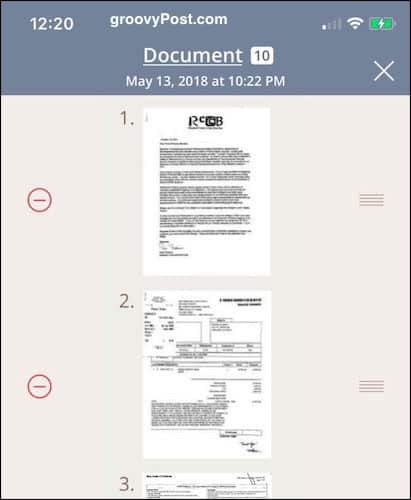
Začnu tím, který používám prakticky pořád. TurboScan není zdarma, ale stojí za to každý cent.
Pomocí fotoaparátu iPhone můžete skenovat dokumentya obrázky rychle. Pak se rozhodněte, jak tmavou barvu chcete. Pokud se jedná o dokument, mám sklon mít barvu maximálně, aby bylo co nejjednodušší čtení.
Pokud máte více než jeden dokument nebo obrázek, můžete každý snímek zachytit a sloučit do jednoho souboru. Pak se rozhodněte, jak jej chcete odeslat z telefonu.
Pokud se chystáte e-mailem, používá standardní aplikaci Apple Mail v telefonu. Soubor můžete také odeslat do řady dalších služeb, jako jsou zprávy, jednotka iCloud Drive nebo Airdrop.
Skenování Genius - Freemium
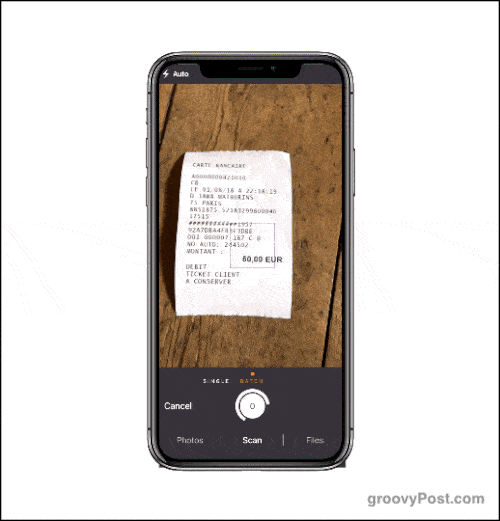
Genius Scan je pravděpodobně moje druhá oblíbená verze s velmi dobrou bezplatnou verzí a levnou placenou verzí s příjemnou aktualizací.
Tento skener detekuje okrajedokument nebo obrázek a automaticky snímat skenování. To může být extrémně snadné nebo velmi nepříjemné, protože vyžaduje stabilní ruku. Pokud se vaše zařízení třese, aplikace má problém s uzamčením toho, co se pokoušíte skenovat.
Jakmile má skenování, můžete naostřit text pro snazší čtení, změnit perspektivu, pokud náhodou část skenování omylem ořízne, a sken skenovat do souboru PDF.
Placená aktualizace za 7,99 $ vám umožňuje zálohovat vaše skenování do různých cloudových služeb s velkým jménem a také šifrovat vaše dokumenty.
Prohledávatelné (zdarma)
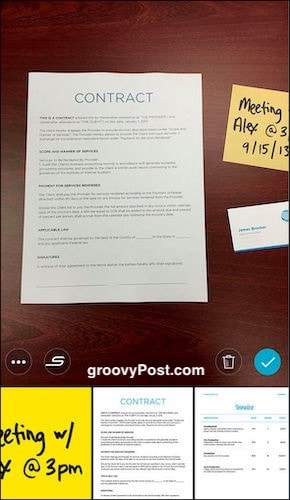
Skenovatelný je skener Evernote, ale nemusí být uživatel Evernote, aby bylo možné skenovat. Jedná se o samostatnou bezplatnou aplikaci, kterou může použít kdokoli. Pokud jste však uživatelem Evernote, je použití obou velmi užitečné, protože se velmi dobře integrují.
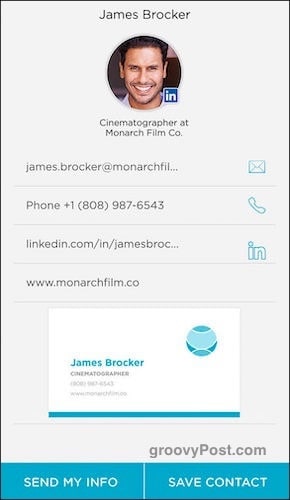
Protože se jedná o tvorbu Evernote, tento skenermůže naskenovat vizitky, vytáhnout informace a uložit je za vás (stejně jako najít informace o osobě na LinkedIn). Lze také rychle naskenovat obvyklé dokumenty, obrázky, tabule a stránky knih.
Možnosti sdílení zahrnují e-mailové nebo textové zprávy nebo Evernote, pokud je používáte.
Kancelářské čočky (zdarma)
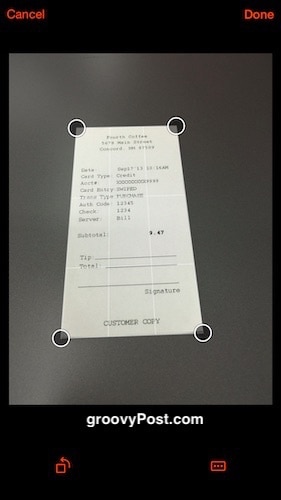
Kancelářská čočka nabízí společnost Microsoft ve verziskeneru na trhu a dělá svou práci docela dobře. Je zřejmé, že možnosti sdílení jsou více nakloněny ve prospěch odesílání skenů do programů společnosti Microsoft. Pokud ale nejste velkým fanouškem společnosti Microsoft, jako jsem já, můžete skenovat e-mailem jako PDF.
Stejně jako Scannable, i Office Lens zachycuje podnikáníinformace o kartách, stejně jako tabule, dokumenty a fotografie. Velkou jedinečnou funkcí však je, že Office Lens používá VoiceOver v části Nastavení přístupnosti pro iOS. To znamená, že pokud jste slepí nebo máte obecně problémy se zrakem, aplikace vám poskytne hlasové pokyny o tom, kam přesunout telefon, abyste dosáhli co nejlepšího skenování.
Adobe Scan (zdarma)
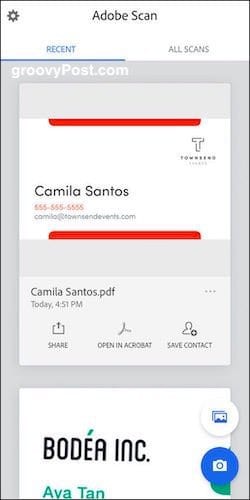
Stejně jako u kancelářských čoček je i Adobe Scan zjevně těžkýzaujatý vůči produktům Adobe. Takže i když to můžete také použít jako samostatný produkt, pravděpodobně by lépe vyhovovalo těm, kteří také používají jiné produkty Adobe.
Adobe Scan detekuje rohy dokumentů aautomaticky zachytí obrázek. Poté upraví oříznutí, odstín textu a obecně vše vyčistí do pěkného elegantního PDF pro vás. Bude také skenovat vizitky.
Pokud máte na svém iPhone také Adobe Acrobat Reader, můžete naskenovaný dokument otevřít v Acrobatu. Dělejte si poznámky a komentáře, podepisujte formuláře a pošlete dokument někomu jinému k podpisu.
Co je tedy optické rozpoznávání znaků (OCR)?
Mnoho skenovacích aplikací nabízí technologii optického rozpoznávání znaků. Ale co přesně to je?
Je to v podstatě schopnost aplikace skeneruvzít naskenovaný dokument nebo obrázek a rozpoznat text. Pokud tedy naskenujete dokument pomocí telefonu, může OCR indexovat a rozpoznávat každé jedno slovo v tomto dokumentu. Poté můžete dokument snadno najít zadáním klíčových slov. Je to to, co Evernote při hledání něčeho ve vašem účtu opravňuje.
Kdo s takovou technologií už potřebuje fotokopírky Xerox?










Zanechat komentář